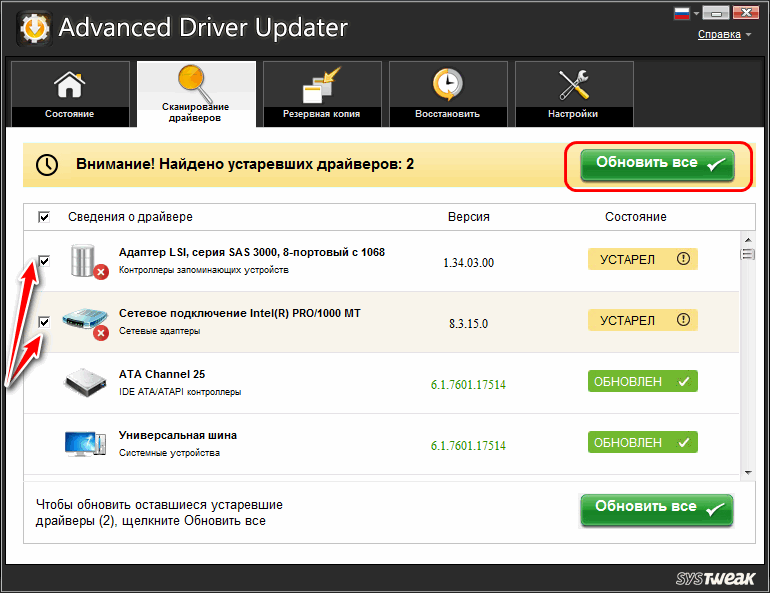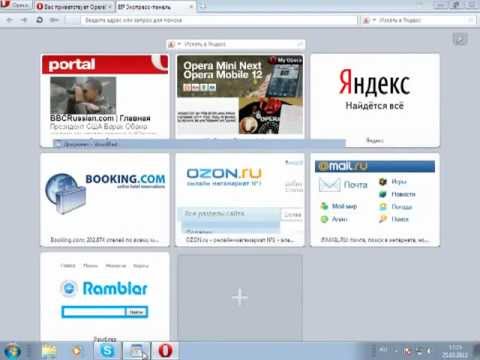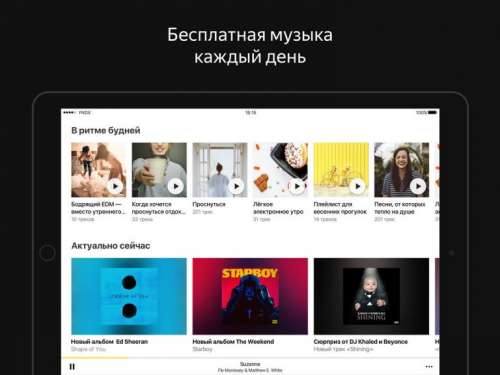Программа для обоев на рабочий стол
КАК УСТАНОВИТЬ ЖИВЫЕ ОБОИ НА ПК
Можно бесконечно долго смотреть на огонь, воду и живые обои, отображающие одну из стихий. После подключения анимации ваш монитор станет похожим, например, на декоративный камин или аквариум. При этом значки рабочего стола остаются видны, можно видеть изменения иконок системного трея, сигнализирующие о сообщениях.
Определяемся с операционкой: Какую версию Windows 10 выбрать: 5 актуальных вариантов
Что такое живые обои
У разработчиков первых операционных систем с графическим интерфейсом возникло желание поколдовать над фоном рабочего стола в плане придания ему эстетичности. Поначалу рабочее пространство заполняли одним цветом. Потом появились первые обои в виде картинок природы, космоса, машинок и т.п. В наше время такой формат не потерял актуальности. В Windows можно выбрать обои по своему усмотрению или задать периодическую смену нескольких статических картинок.
Однако многие пользователи не хотят ограничиваться статичным форматом — им нужны живые обои, представляющие собой постоянно меняющиеся изображения на рабочем столе. Это могут быть простые гифки или зацикленные видеофайлы со звуком или без. Видео живых обоев обычно не потрясает динамичностью, поскольку быстро меняющаяся заставка будет мешать управляться со значками на рабочем столе. Часто подвижны лишь отдельные элементы, к примеру, на грандиозной пейзажной картине заметно легкое движение воды возле берега. Или чуть колышутся знамена армии воинов света перед решающей битвой. Чтобы запустить установку живых обоев в Windows, требуется софт сторонних разработчиков.
В интернете миллионы вариантов видеообоев, рассчитанных на один дисплей. Также можно подобрать интересные 2-3-мониторные версии. Существуют обоины, реагирующие на передвижения указателя мыши.
Интересная статья: Как переключаться между рабочими столами: 2 простых и элегантных способа
Как поставить живые обои на ПК с помощью программ
Выбрать оптимальную утилиту не просто, так как поставить симпатичные живые обои на ПК предлагают десятки разработчиков софта. Программы отличаются интерфейсом, стоимостью, функциональностью. Приведем топ 6 наиболее популярных решений:
Программы отличаются интерфейсом, стоимостью, функциональностью. Приведем топ 6 наиболее популярных решений:
|
|
Полностью бесплатная программа | Русский интерфейс | Создание живых обоев — основная функция программы |
|---|---|---|---|
| Video Wallpaper | - | - | + |
| VLC Media Player | + | + | - |
| Wallpaper Engine | - | + | + |
| Animated Wallpaper Maker | - | - | + |
| Lively Wallpaper | + | + | + |
| DeskScapes | - | - | + |
Избавляемся от назойливых апдейтов: Как отключить обновление Windows 10: 5 целенаправленных «надо»
Video Wallpaper
Программа хорошо сбалансирована в плане сочетания функциональности и простоты настроек, особенно, если скачать улучшенную версию под названием PUSH Video Wallpaper.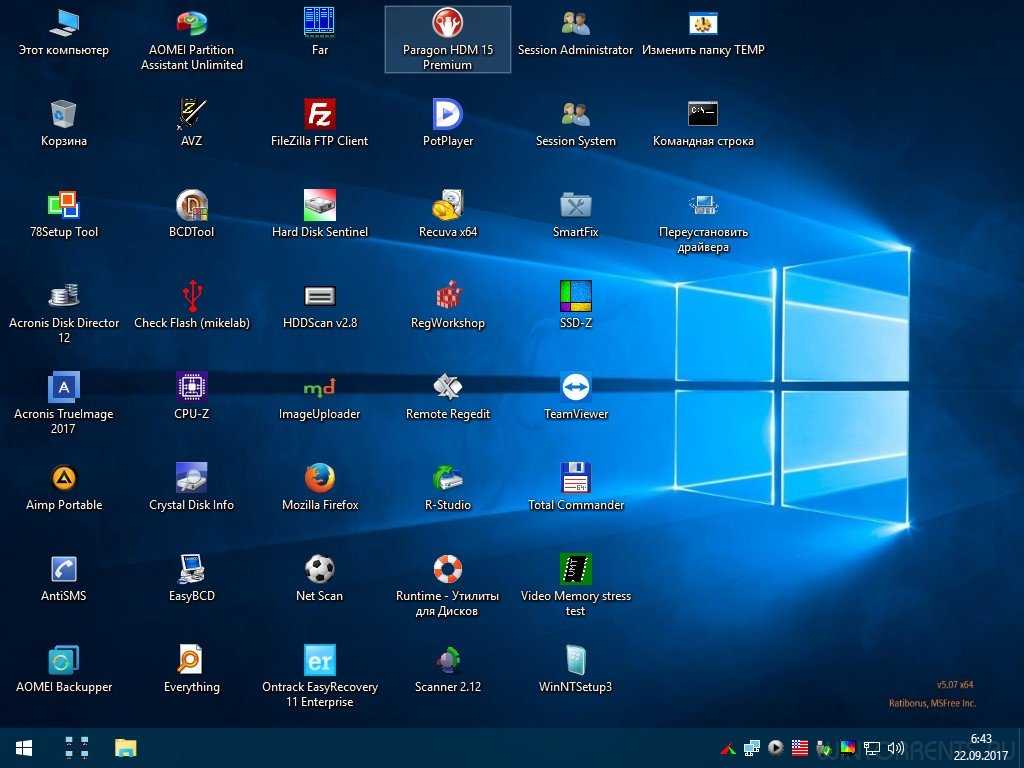 Устанавливается в пару кликов, после чего с помощью кнопок с плюсиком можно подгружать живые обои с компьютера в папку приложения. В окне проги есть два значка с плюсами: один для загрузки файлов, второй — для добавления папок. Блоки управления:
Устанавливается в пару кликов, после чего с помощью кнопок с плюсиком можно подгружать живые обои с компьютера в папку приложения. В окне проги есть два значка с плюсами: один для загрузки файлов, второй — для добавления папок. Блоки управления:
- Change Mode — это раздел интерфейса, состоящий из 3 значков в правой верхней части окна программы. После загрузки видеообоев можно запускать их вручную или настроить автозапуск по времени или последовательный. Еще один вариант настройки — использование только одного видео. Для переключения режимов нужно кликать Change at File.
- Display Properties. Если живые обои меньше размера экрана, можно ими заполнить все пространство, оставить как есть или растянуть. Для этого кликаем по одной из трех картинок.
В продвинутой версии под Display Properties есть чекбокс, с помощью которого можно задать автозапуск программы. Еще ниже — ползунок, отвечающий за громкость звука. Программа работает с широким спектром контента: с видео, гифками, анимациями и т.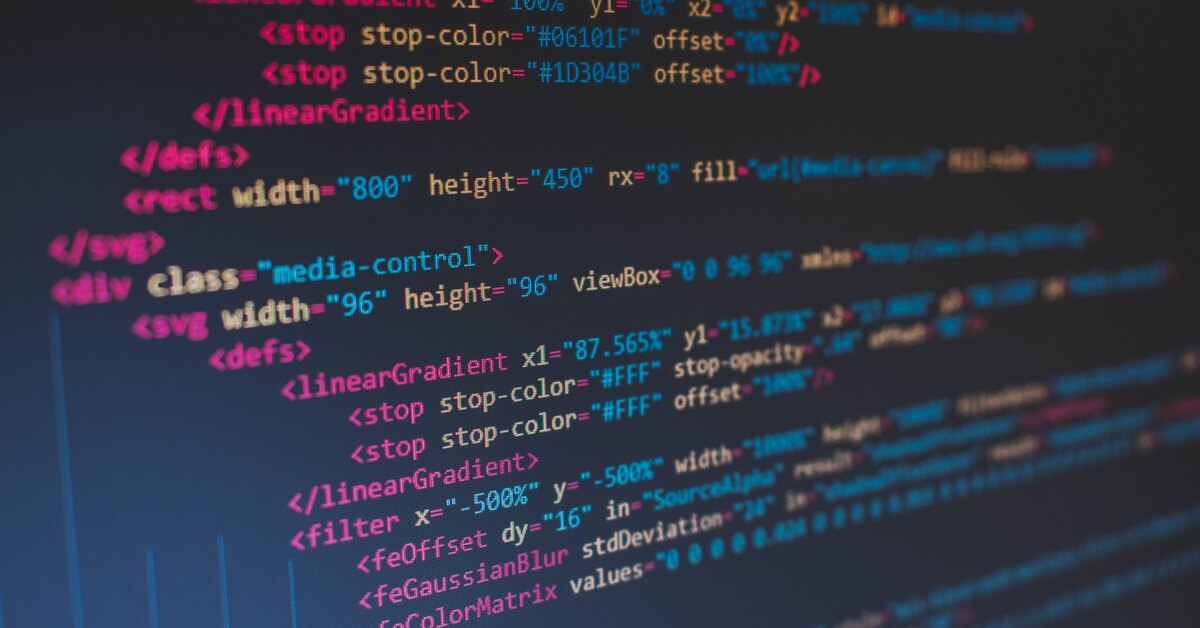 п. Может брать видеообои прямо из Сети.
п. Может брать видеообои прямо из Сети.
Выбираем дизайнерский лэптоп: Ноутбук для дизайнера: топ 5 устройств «на стиле»
VLC Media Player
Можно пользоваться медиаплеером, позволяющим не только просматривать фильмы, но и устанавливать живые обои. По функциональности такой вариант не самый продвинутый, но зато простой и бесплатный. Если еще не пользуетесь этой прогой, первым делом нужно скачать VLC и установить ее на комп. Затем выбираем какое-нибудь красивое короткое видео и копируем его в отдельную папку. Дальнейший порядок действий:
- Запускаем видеофайл с помощью VLC.
- Кликаем на кнопку, отвечающую за зацикливание (две круговые стрелки).
- Ставим звук потише или вовсе отключаем его.
- Чтобы загрузить живые обои на свой рабочий стол, кликаем правой по воспроизводящему ролику. Клацаем «Видео» → «Фон рабочего стола». Отключаются обои точно таким же способом.
Главный минус обоев VLC — они закрывают значки рабочего стола.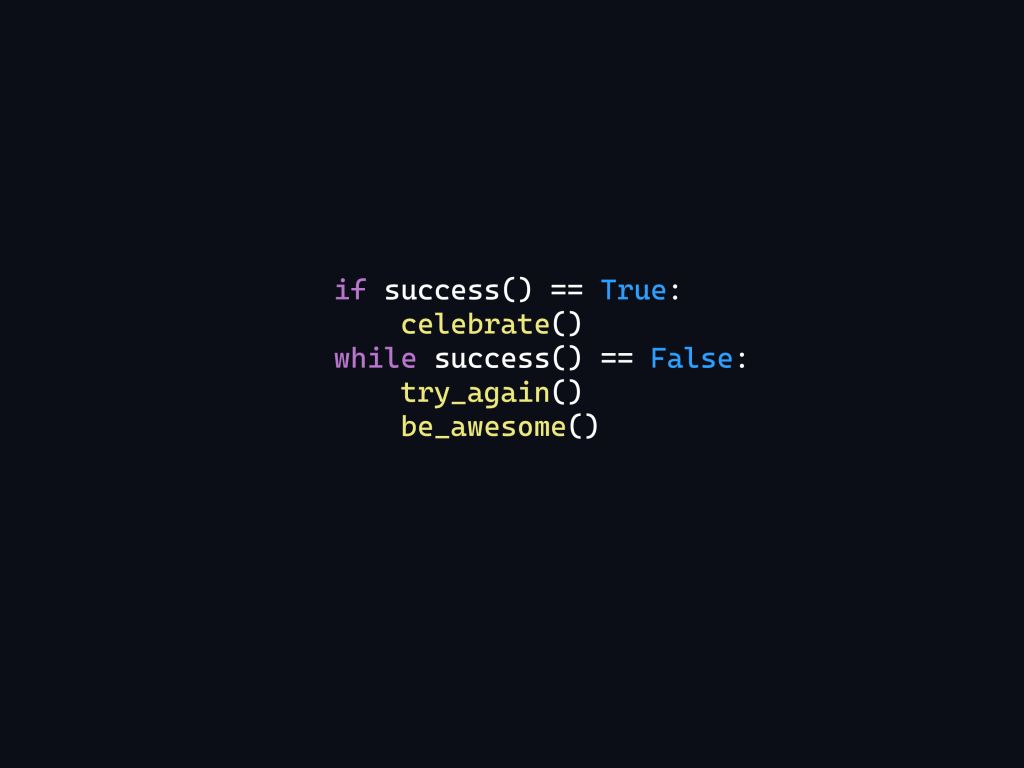 Юзер может пользоваться только кнопкой «Пуск» и системным треем. В принципе, при таком подходе для запуска видеообоев можно использовать любой медиапроигрыватель с опцией зацикливания роликов. VLC среди них выделяется тем, что дает щадящую нагрузку на железо.
Юзер может пользоваться только кнопкой «Пуск» и системным треем. В принципе, при таком подходе для запуска видеообоев можно использовать любой медиапроигрыватель с опцией зацикливания роликов. VLC среди них выделяется тем, что дает щадящую нагрузку на железо.
Заходим на удаленный комп: Как настроить удаленный доступ к компьютеру в Windows 10, Или 4 пункта к рассмотрению
Wallpaper Engine
WE — один из лучших инструментов для установки и настройки живых обоев. Программа платная, но стоит всего $2-3, что на порядок меньше ценника, который устанавливают на аналогичные продукты другие разработчики. После инсталляции можно загрузить живые обои с интернета через Workshop. Чтобы упростить выбор, сначала просейте контент с помощью фильтров. Можете, например, скрыть аниме, установить выбор обоев категории «Для всех», а не для взрослых.
Настройка интерфейса:
1. Вкладка «Производительность».
- В разделе «Качество» имеет смысл выбрать «Высокое».
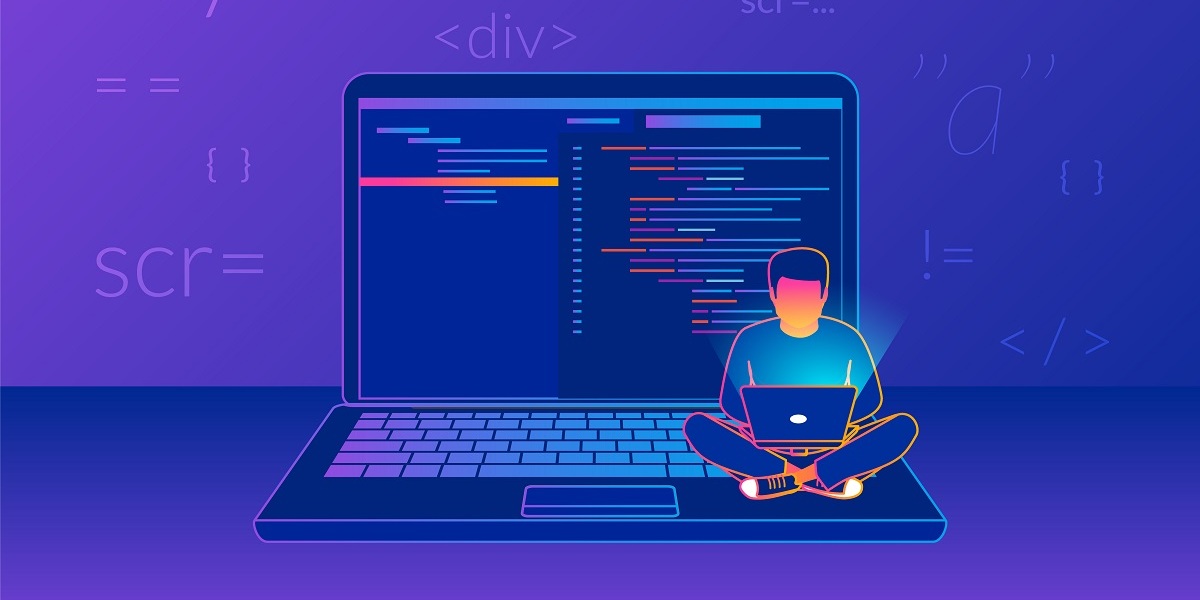 Полноэкранное сглаживание — х8 для нормального компа. Разрешение — «Полное». Кадров в секунду — 60. Пост-обработка — активная, если оперативки хотя бы 8 Гб.
Полноэкранное сглаживание — х8 для нормального компа. Разрешение — «Полное». Кадров в секунду — 60. Пост-обработка — активная, если оперативки хотя бы 8 Гб. - В разделе «Воспроизведение» в меню «Другое приложение выбрано» кликаем на пункт «Пауза», если хотим остановить видеообои при открывании окон проводника и программ не на весь экран. Остальные настройки в разделе понятны, их, скорее всего, оставите по умолчанию.
2. Вкладка «Общие». Здесь чекбокс автозагрузки, настройка горячих клавиш, прозрачности ярлыков рабочего стола. Можно подстроить цветовое оформление окон проводника под обои, отрегулировать звуковые настройки.
Пользователь может загружать плагины, редактировать обои, создавать их с нуля.
Подключаем блютуз на лэптопе: Как включить Bluetooth на ноутбуке: лайфхаки по 3 последним ОС Windows
Animated Wallpaper Maker
Приложуха станет хорошим выбором для тех, что не только знает, как установить живые обои на компьютерный рабочий стол, но и умеет создавать такого рода анимации из фоток.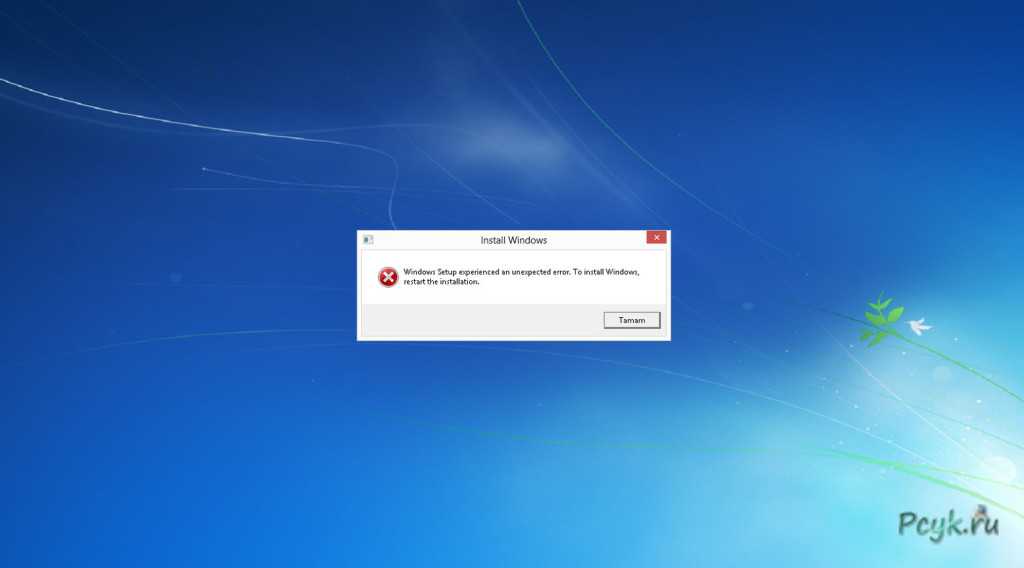 На официальном сайте выложен весьма скромный набор готовых живых обоев. Прога стоит около $35, имеется пробная версия.
На официальном сайте выложен весьма скромный набор готовых живых обоев. Прога стоит около $35, имеется пробная версия.
Инсталляция программы не вызывает затруднений даже у новичков. После запуска открывается редактор, окно которого делится на части по горизонтали. Слева можно добавлять картинки, справа — анимационные эффекты. Большинство эффектов можно настраивать по своему усмотрению: менять размер, цвет, скорость анимации. После интеграции эффектов с картинкой готовые видеообои несложно установить или создать инсталляшку, которой смогут воспользоваться владельцы других ПК.
К преимуществам приложения можно отнести:
- настройку звукового сопровождения;
- различные эффекты, например: текущая вода, пламя, блики на стекле.
Подключаем лэптоп к беспроводной сети: Как включить WI-FI на ноутбуке с Windows? — 5 проверенных способов
Lively Wallpaper
С программой трудно конкурировать другому софту, поскольку за продвинутый функционал ничего платить не нужно и интерфейс на русском языке.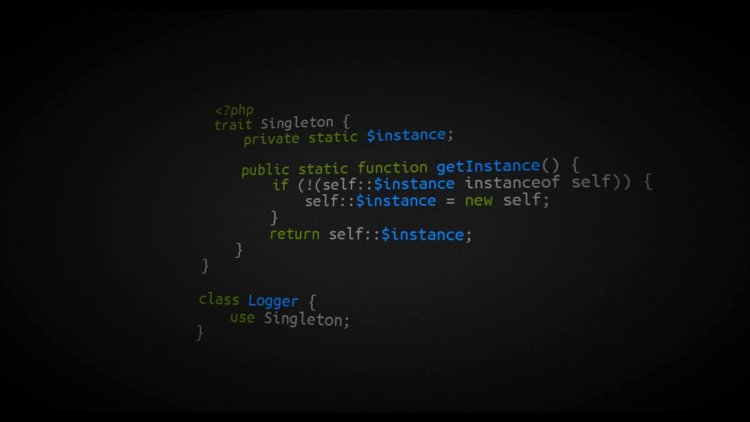 Утилиту можно загрузить с Microsoft Store или веб-странички разработчика.
Утилиту можно загрузить с Microsoft Store или веб-странички разработчика.
После первого запуска Lively Wallpaper на экране появляется окно первичной настройки. В нем можно оставить прогу в автозагрузке или отменить ее автозапуск. Далее к услугам пользователя набор готовых живых обоев: экран из «Матрицы», таблица Менделеева, пейзажи и проч. Есть возможность добавлять в плейлист и другой анимационный контент: гифки и видео с ПК и интернета. Для этого есть кнопка «+». Реализовано 3 варианта добавления обоев:
- перетаскивание мышкой,
- открытие через навигатор,
- загрузка по ссылке.
Обоины можно настраивать. Для этого предусмотрены вкладки:
- Общие. Выбор языка интерфейса, путь к каталогу обоев, светлая или темная тема.
- Производительность. Тут задаем, как видеообоям реагировать на действия пользователя, затрагивающие рабочий стол. Можно задать их выключение при работе ноута от аккумулятора.
- Обои.
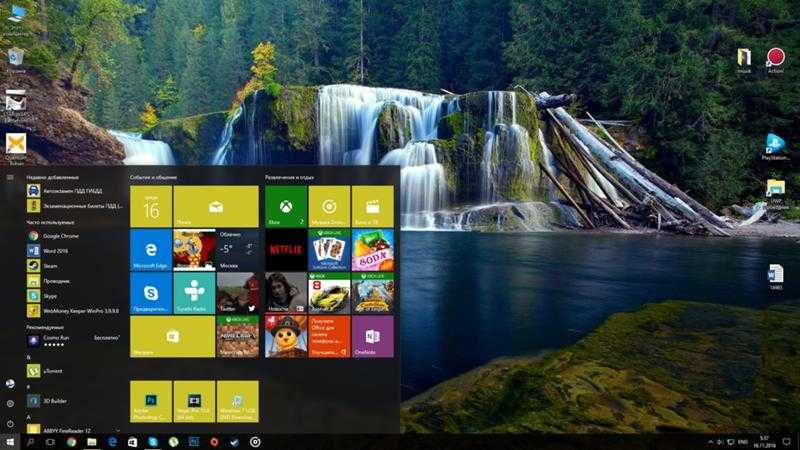 Размер видеообоев, выбор плеера, качество трансляции.
Размер видеообоев, выбор плеера, качество трансляции.
В отдельной вкладке настраивается громкость.
Настраиваем акустику: Как правильно подключить акустическую систему: 4 способа + настройка в Windows
DeskScapes
Если нужны простые в управлении обои, имеет смысл присмотреться к проге DeskScapes. Она условно-бесплатная, можно месяц спокойно пользоваться пробной версией. Как с DeskScapes установить живые обои на ПК? В первом окне инсталляции приложуха предлагает заодно установить еще одну утилиту. Скорее всего, она вам не нужна, поэтому не забудьте снять соответствующую галочку. Далее нужно будет ввести свою электронную почту. На нее придет письмо со ссылкой, по которой стоит кликнуть, чтобы подтвердить пробную регистрацию.
Пробежимся по настройкам:
- Производительность по умолчанию стоит на минимуме. Соответственно, акцент сделан на максимальное качество. В этой же вкладке можно предложить проге ставить обои на паузу, если ноут работает от аккумулятора.
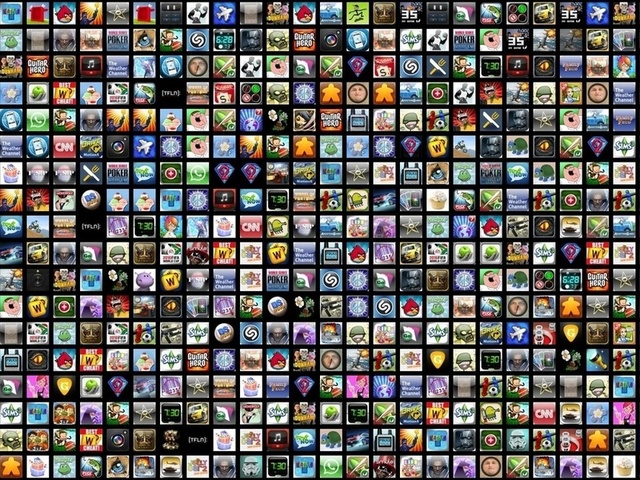
- Папки. Здесь каталоги, из которых прога берет контент для воспроизведения.
- Параметры. Можно подключить поддержку дополнительных видеоадаптеров, скорректировать соотношение сторон в случае подключения более одного монитора, установить паузу при разворачивании окна другой проги на весь экран. Еще тут настройки прозрачности рабочего стола и мыши.
Каждые видеообои можно настраивать отдельно. Если выберете мышкой ролик, в правой части окна программы появится соответствующая картинка, а под ней кнопки. Для настройки можно использовать параметры и эффекты. Параметры влияют, например, на скорость анимации (зависит от обоев). Эффекты пользователь выбирает для придания новизны воспроизведению.
Программа прописывается в контекстном меню рабочего стола, запускает и приостанавливает воспроизведение видеообоев в один клик.
Отключаем ПК по таймеру: Как поставить таймер на выключение компьютера Windows 10: 6 лучших методов
Как сделать слайд шоу на рабочем столе
Чтобы разнообразить вид экрана, необязательно пользоваться живыми обоями: можно внести новые краски в обыденность с помощью слайд-шоу. В качестве сменяющихся картинок часто используют красивые пейзажи, скачанные из Сети, или свои фотографии, коих обычно набирается в компьютере огромное количество. Как сделать слайд шоу, кликая на рабочем столе? Следуйте простому алгоритму:
В качестве сменяющихся картинок часто используют красивые пейзажи, скачанные из Сети, или свои фотографии, коих обычно набирается в компьютере огромное количество. Как сделать слайд шоу, кликая на рабочем столе? Следуйте простому алгоритму:
- Первым делом заходим в персонализацию.
- Слева выбираем «Фон».
- В правой части окна открываем одноименное меню и выбираем слайд-шоу.
- Кликаем на «Обзор», и указываем системе на папку с картинками, которые будут чередоваться на экране. В системе есть и свои фотки, но вряд ли стоит ограничиваться ими.
- Выбираем интервал смены изображений (доступен диапазон от минуты до дня).
В настройках десятой Винды по непонятным причинам убрали параметр «В случайном порядке», но дополнительные возможности остались. Чтобы открыть их, нужно в «Персонализации» выбрать «Экран блокировки» → Доппараметры слайд-шоу. В настройках можно:
- разрешить показ слайдов при питании ноута от батареи;
- запустить синхронизацию показа слайдов через OneDrive с другими устройствами;
- выбирать фотки, соответствующие параметрам экрана;
- задать использование экрана блокировки.
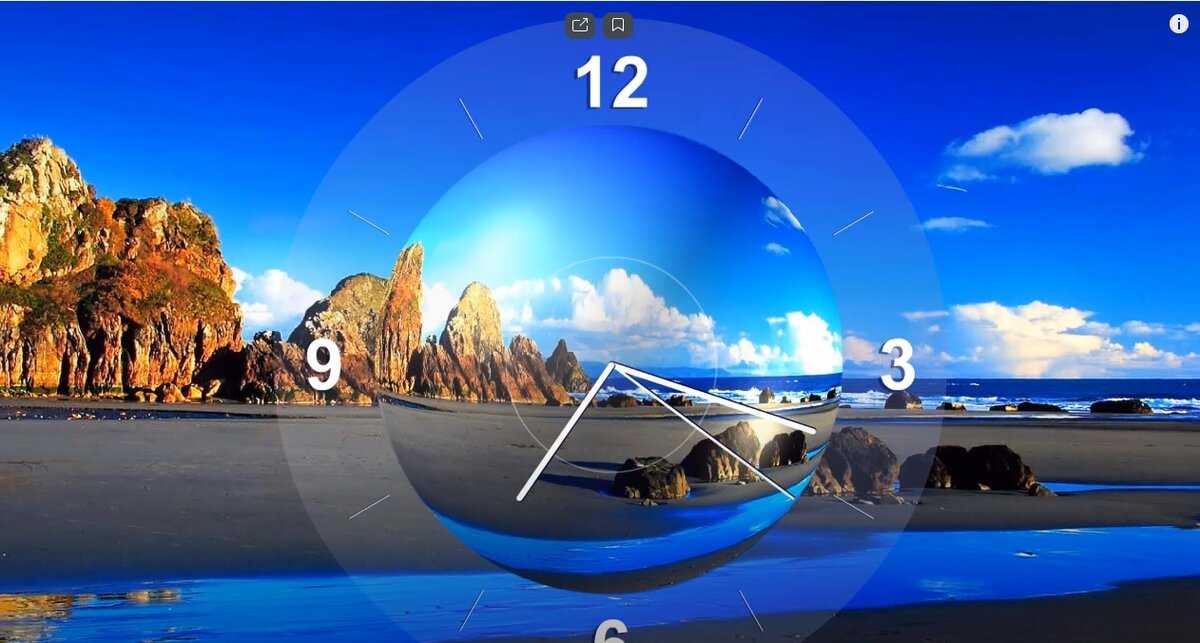
Можно синхронизировать изменение цвета панели задач со слайд-шоу. Для этого заходим в ту же «Персонализацию», только выбираем не «Фон», а «Цвета». Затем активируем Автовыбор главного цвета. Вариант со слайдами хорош тем, что практически не грузит железо ПК, подходит для слабых компов.
В заключение пару слов об отношении пользователей к живым обоям. Одни восхищаются шикарными анимациями, другие ругают их за расход ресурсов ПК (возможная дополнительная нагрузка на процессор — 25%). Одних видеообои вдохновляют, поднимают настроение, другим мешают сосредоточиться на дизайне или программировании. В общем, однозначного ответа на вопрос о целесообразности анимашек на рабочем столе не существует. Многое зависит от назначения компа, его характеристик и мировоззрения пользователя.
Изучаем майкрософтовское облако: OneDrive: как пользоваться в Windows 10
Лучшие бесплатные программы для смены обоев на рабочем столе
- Категория ~ Офисные программы
- – Автор: Игорь (Администратор)
- Обои рабочего стола
- Обзор бесплатных программ для смены обоев на рабочем столе
- Wallpaper Master отличная программа для установки любимых обоев на рабочем столе
- Wallpaper Cycler Lite с возможностью смены обоев на рабочем столе по таймеру
- MuralPix Manager и JBS программы для смены обоев на рабочем столе с календарем
- Wally и EvJO кросс-платформенные программы для смены обоев на рабочем столе
- Другие программа для смены обоев на рабочем столе
- Руководство по быстрому выбору (ссылки на скачивание бесплатных программ для смены обоев на рабочем столе Windows)
Обои рабочего стола
Обои на рабочем столе это то, что вы видите каждый день на экране своего монитора.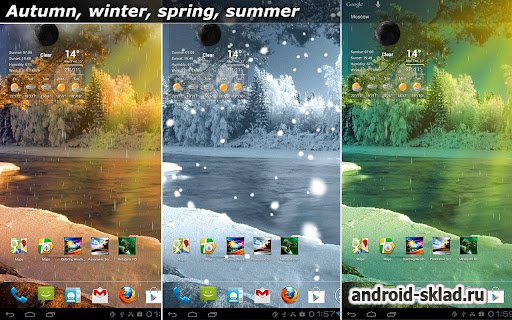 Они могут создавать определенную атмосферу, помогать вам сосредоточиться на делах, напоминать о каких-то важных событиях или же просто радовать глаз. И как один из наиболее часто видимых элементов интерфейса, большинство операционных систем позволяют его изменять.
Они могут создавать определенную атмосферу, помогать вам сосредоточиться на делах, напоминать о каких-то важных событиях или же просто радовать глаз. И как один из наиболее часто видимых элементов интерфейса, большинство операционных систем позволяют его изменять.
Некоторые последние версии Windows уже включают в себя базовый набор для настройки автоматической смены обоев, в то время как ранние версии Windows позволяют изменять обои только вручную. Тем не менее, даже базовый набор настроек все же остается достаточно простым и мало функциональным. Так что если вы ищите программу для настройки смены и отображения обоев под себя, то этот обзор предназначен именно для вас. Все рассмотренные программы для смены обоев на рабочем столе оценивались на основе следующих критериев:
- Простота и удобство использования пользовательского интерфейса
- Смена картинок на основе заданных временных интервалов
- Установка положения обоев для каждой отдельной картинки
- Синхронизация обоев с папками
- Автоматическое закрытие программы после изменения картинки, в целях освобождения системных ресурсов
- Отображение в режиме презентации и другие полезные функции
Обзор бесплатных программ для смены обоев на рабочем столе
Wallpaper Master отличная программа для установки любимых обоев на рабочем столе
Wallpaper Master имеет хороший пользовательский интерфейс и содержит множество полезных функций.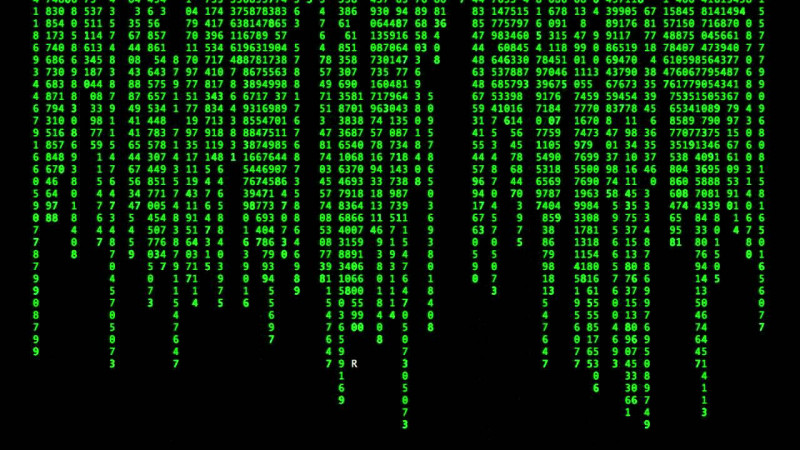 Программа поддерживает автоматический запуск при входе в Windows и автоматическое закрытие через 30 секунд, в целях сохранения системных ресурсов.
Программа поддерживает автоматический запуск при входе в Windows и автоматическое закрытие через 30 секунд, в целях сохранения системных ресурсов.
Wallpaper позволяет создавать отдельные категории обоев для удобства переключения между наборами картинок. Оценивая каждую картинку по отдельности, вы поможете программе более часто устанавливать именно те обои, которые вам больше по душе. Добавление файлов организовано достаточно просто и удобно.
Смена обоев на рабочем стеле может происходить во время старта Windows или через заданные промежутки времени. Порядок следования картинок так же настраивается - случайное воспроизведение, учет рейтинга картинок и т.д. Wallpaper так же позволяет задавать разные позиции для каждого из обоев. Вы можете "установить в центр", "растянуть", "отображать плиткой" или указать фиксированный размер.
Хоть, бесплатная версия программы поддерживает до 5000 изображений для каждой категории. Тем не менее, этого ограничения будет вполне достаточно для большинства обычных пользователей.
Wallpaper Cycler Lite с возможностью смены обоев на рабочем столе по таймеру
Wallpaper Cycler Lite поддерживает смену обоев при запуске Windows, с последующим автоматическим закрытием программы. Изменение по таймеру, а так же циклический проход по коллекции обоев.
Wallpaper позволяет создавать и управлять многоуровневой иерархией категорий, каждую из которых можно связать с определенным каталогом. Если вы свяжите одну из категорий с определенной директорией, то программа будет производить автоматическую синхронизацию всех картинок в этой папке со списком категории. Для каждого изображения можно установить положение обоев. Разместить по центру, использовать плитку, растянуть по высоте, растянуть по ширине, растянуть на весь экран и т.д.
Программа поддерживает слайд-шоу режим отображения для обоев. Cycler Lite так же может отслеживать загрузку процессора. Это позволяет утилите производить смену изображений только тогда, когда система не загружена.
Бесплатная версия программа встраивает ряд дополнительных пунктов в контекстное меню проводника. Различные макеты обоев, теги, поиск в каталогах и т.д. Однако, большая часть этих функций доступна только в платной версии.
Различные макеты обоев, теги, поиск в каталогах и т.д. Однако, большая часть этих функций доступна только в платной версии.
MuralPix Manager и JBS программы для смены обоев на рабочем столе с календарем
Вам определенно стоит попробовать MuralPix Manager. В дополнении ко всем своим возможностям, программа позволяет сделать рамку вокруг изображения. Цвет такой рамки вычисляется на основе общего тона изображения. Кроме того, вы можете расположить настраиваемый календарь.
MuralPix позволяет добавлять папки с картинками, производить автоматическую синхронизацию файлов в каталоге, устанавливать временные интервалы смены обоев и многое другое. Утилита так же позволяет использовать обои из каталогов в качестве экранных заставок.
Несмотря на то, что программа умеет запускаться в автоматическом режиме, автоматическое закрытие не предусмотрено, так что MuralPix придется выключать самостоятельно. Пользовательский интерфейс сделан не так хорошо, как у аналогичных продуктов.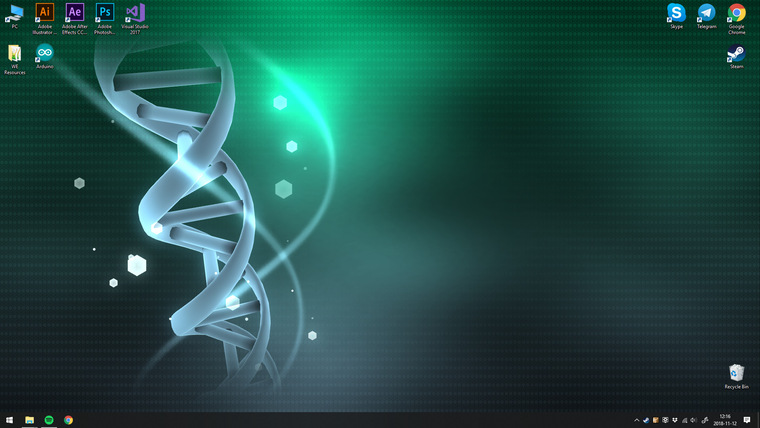 Так же необходимо отметить, что настройки размеров и отображений применяются ко всем файлам, а не для каждого изображения в отдельности.
Так же необходимо отметить, что настройки размеров и отображений применяются ко всем файлам, а не для каждого изображения в отдельности.
В качестве альтернативного решения, вы можете использовать John's Background Switcher для установки обоев с настраиваемым календарем.
Программа поддерживает смену обоев на нескольких мониторах, настройку автоматического запуска и закрытия программы, установку временных интервалов, выбор изображений не только из каталогов, но и из многих интернет-ресурсов, таких как Flickr, Picasa Web Albums, Facebook и т.д.
Обои можно отобразить по центру, растянуть в нужной плоскости, отобразить как мозаику и т.д. Но, как и в случае с MuralPix, эти настройки применяются только ко всем изображениям.
Встроенный браузер изображений позволит не только просматривать локальные или скаченные с интернет-ресурсов обои, но и так же использовать их в различных коллажах. К сожалению, браузер не поддерживает режим слайд-шоу.
Wally и EvJO кросс-платформенные программы для смены обоев на рабочем столе
Wally представляет собой отличную кросс-платформенную программу для смены обоев. Поддерживаются Win32, Linux и Mac OS X платформы. Автор программы использует идеи, реализованные в John's Background Switcher (JBS), и переносит их в другие операционные системы, не охваченные JBS.
Поддерживаются Win32, Linux и Mac OS X платформы. Автор программы использует идеи, реализованные в John's Background Switcher (JBS), и переносит их в другие операционные системы, не охваченные JBS.
Как и следует ожидать, пользовательский интерфейс безумно похож на JBS. Тем не менее, функциональность программы в ряде мест чуть более расширена. Например, настройки отображения поддерживают режим автоматического масштабирования и обрезки. При этом настройки по-прежнему применяются для всех изображений.
Как и JBS, Wally поддерживает установку временных интервалов, выбор изображения из каталогов и интернет-ресурсов, синхронизацию файлов в каталоге, отображение EXIF данных изображения во всплывающей подсказке системного трея и многое другое. Но, вместе с тем, программа не поддерживает автоматическое закрытие, отчего немного проигрывает JBS.
Если вам нужна простая и надежная программа, которая легко настраивается, то EvJO Wallpaper Changer это именно то, что вы искали.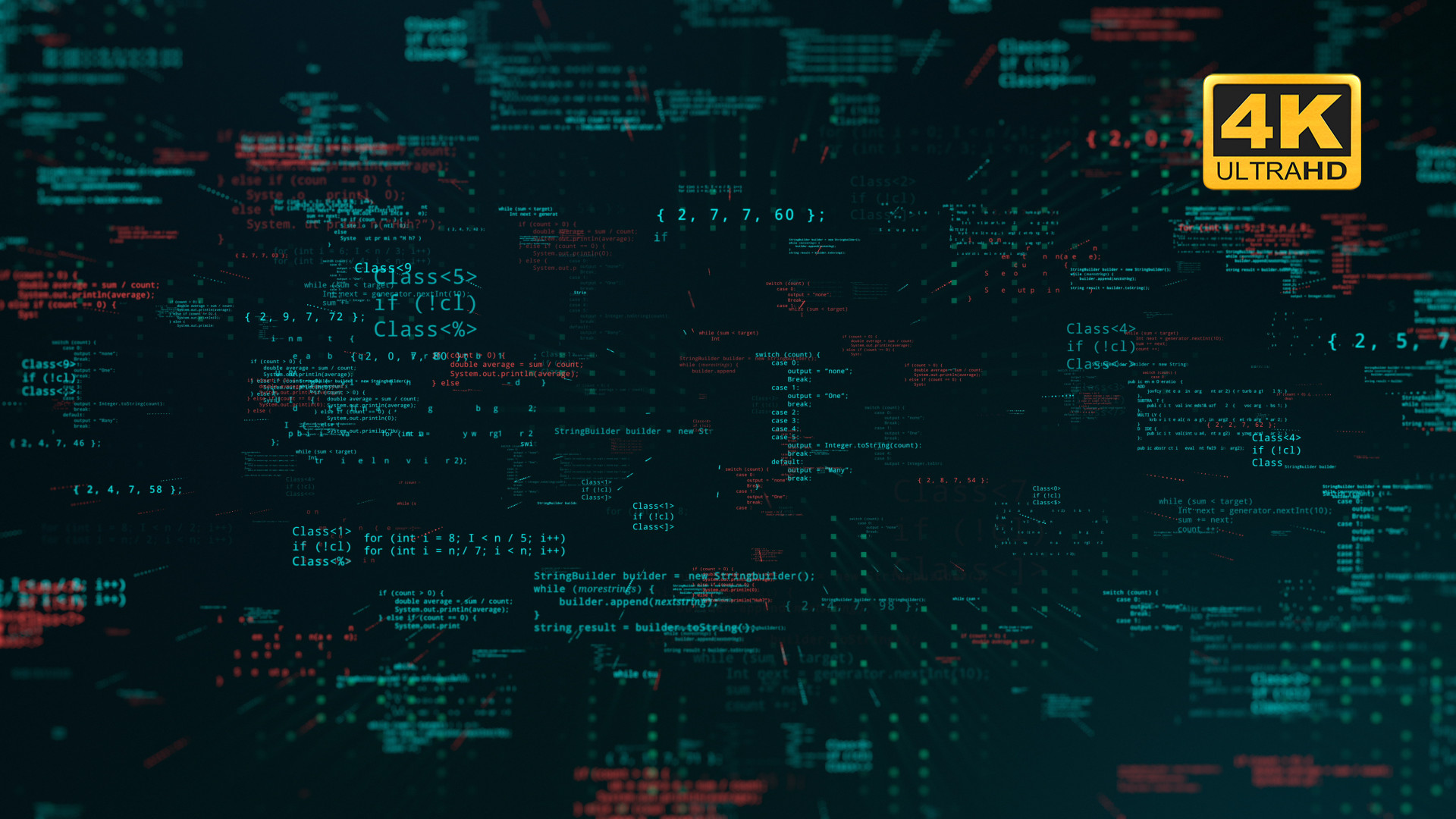 Программа меняет обои при каждом запуске, один раз в день, ночью и днем или в другой любой нужный вам интервал времени.
Программа меняет обои при каждом запуске, один раз в день, ночью и днем или в другой любой нужный вам интервал времени.
EvJO включает не так много настроек, но для решения большинства задач их вполне хватает. Это и автоматический запуск и закрытие программы. И изменение обоев в случайном или последовательном порядке. И небольшой набор установки расположения обоев, а именно центрирование, плитка, автоматическое масштабирование или растягивание. Но, учитывайте, как и в случае с Wally, программа применяет настройки ко всем изображениям.
Программа имеет чистый и интуитивно понятный пользовательский интерфейс. EvJO проста в использовании и поставляется в комплекте с различными дополнительными инструментами, такими как загрузка фотографий с Flickr, поиск изображений по тегам, использование текста в качестве обоев, отображение логотипа и календаря на рабочем столе и т.д.
К сожалению, у программы есть заметный недостаток. Она не поддерживает синхронизацию списка обоев с файлами в каталогах. И так же не поддерживает режим демонстрации слайдов.
И так же не поддерживает режим демонстрации слайдов.
Другие программа для смены обоев на рабочем столе
Существует много других программ для смены обоев на рабочем столе. Возможно, они подойдут вам лучше, чем их аналоги из обзора.
- Adolix Wallpaper Changer будет хорошим выбором, если вам нужна программа для изменения обоев со встроенной утилитой создания скриншота экрана. Программа имеет удобный интерфейс и достаточно неплохой набор функций. Поддерживает отдельные списки отображения обоев, установку временных интервалов и т.д. Настройки позиций месторасположения применяются ко всем файлам. Не поддерживает автоматическое закрытие.
- Wallperizer - еще одна неплохая программа, поддерживающая отображение настраиваемого календаря. Запускается из исполняемого файла и сворачивается в системный трей. Имеет функцию преобразования картинок из ярких в темные и наоборот. К сожалению, нет поддержки автоматического старта, и многих других функций, которыми обладает MuralPix Manager.
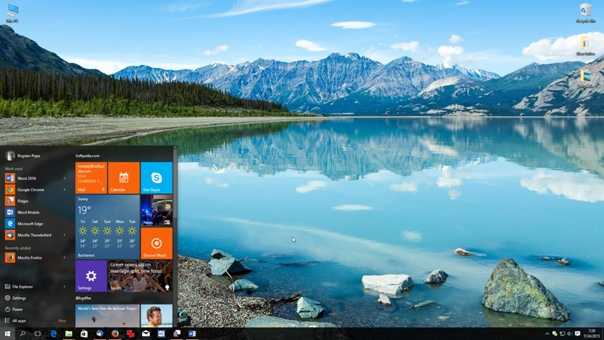
- WallPaper Changer.de (сайт недоступен) это небольшая программа, которую имеет смысл попробовать. Пользовательский интерфейс устроен немного непривычно, но все же достаточно понятно. Программа содержит все необходимые базовые настройки и не более. Вы не найдете в ней синхронизации папок и режима слайд-шоу. Портативная версия.
- Caledos Automatic Wallpaper Changer поддерживает добавление каталогов с изображениями. Кроме базовых и продвинутых возможностей, у программы есть достаточно уникальные функции. Например, программа позволяет просматривать список 100 последних просмотренных обоев. К сожалению, у программы есть свои минусы. Caledos не поддерживает автоматическое закрытие, синхронизацию каталогов и установку индивидуальных настроек для каждого изображения.
- Cyber-D's Wallpaper Shifter использует случайное отображение обоев из указанной папки. Поддерживает расширенные режимы масштабирования и отображения, такие как переворот, размытие и другие.
 Включает автоматическое закрытие, после смены обоев. Легкая и простая, но не поддерживающая временные интервалы, несколько каталогов, слайд-шоу, индивидуальные установки отображения каждой фотографии и т.д.
Включает автоматическое закрытие, после смены обоев. Легкая и простая, но не поддерживающая временные интервалы, несколько каталогов, слайд-шоу, индивидуальные установки отображения каждой фотографии и т.д. - Any Wallpaper - это еще одна простая, но удобная программа для смены обоев. Утилита позволяет использовать несколько папок и выставлять временные интервалы. Вы так же можете указать порядок и способ отображения, применяемый ко всем изображения. Не поддерживается ряд таких функций, как автоматическое закрытие.
- BioniX Desktop Wallpaper Changer Lite - это бесплатный менеджер обоев, поддерживающий установку различных обоев на два экрана и многие другие функции. Однако, бесплатная версия всячески будет подталкивать вас купить коммерческую версию (логотип компании на обоях, сообщение при запуске).
Руководство по быстрому выбору (ссылки на скачивание бесплатных программ для смены обоев на рабочем столе Windows)
Wallpaper Master
Ресурсоемкое приложение. Автоматический запуск. Установка интервалов. Настройка положения. Рейтинг картинок. Категории. Синхронизация содержимого каталогов. Автоматический запуск. Установка интервалов. Настройка положения. Рейтинг картинок. Категории. Синхронизация содержимого каталогов. |
||
| Бесплатная версия имеет различные ограничения, включая отсутствие поддержки двух мониторов. | ||
| Официальный сайт более недоступен | ||
| -------------- | ||
| 5,8 MB v2.0.4.1 Beta Unrestricted Freeware Win 98 - 8 | ||
| Поддержка 64-разрядной ОС | ||
Wallpaper Cycler Lite
| Приятный пользовательский интерфейс. Автоматический запуск. Синхронизация каталогов. Слайд-шоу. Настройка положения. Мониторинг нагрузки процессора. | ||
Дополнительные функции, такие как макеты отображения обоев, метки, поиск каталогах и другие недоступны для бесплатной версии в контекстном меню проводника.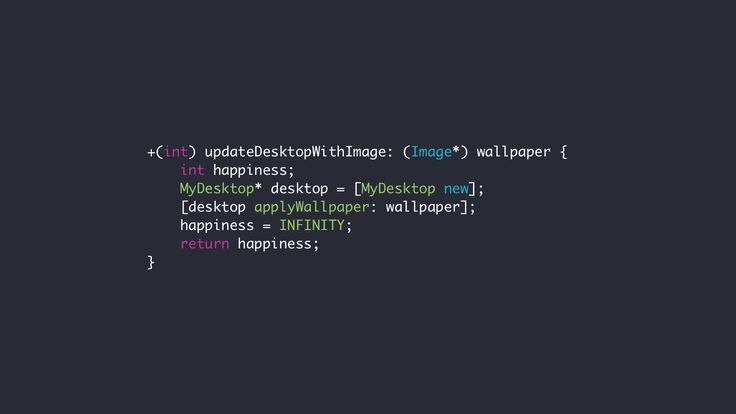 |
||
| ------------- | ||
| http://www.nuonsoft.com/wallpapercycler/downloads.php#Freeware_Limitations | ||
| 5,9 MB 3.6.0.180 Unrestricted Freeware XP - 7 | ||
| Поддержка 64-разрядной ОС | ||
MuralPix Manager
| Позволяет добавить рамку вокруг изображения. Цвет рамки вычисляется на основе общего тона. Календарь. Синхронизация файлов в каталогах. Заставки и многое другое. | ||
| Плохо проработанный пользовательский интерфейс. Настройка позиций и размеров применяется ко всем изображениям. Не может автоматически закрываться. | ||
| ------------ | ||
http://muralpix. com/download.html com/download.html |
||
| 3-10,8 MB 1.07 Unrestricted Freeware 98 - XP | ||
| Поддержка 64-разрядной ОС | ||
John's Background Switcher
| Поддержка нескольких мониторов. Расширенный набор позиций отображения. Автоматический вход и выход. Временные интервалы. Выбор изображений не только из локальных каталогов, но и интернет-ресурсов. Настройка календарей. | ||
| Не поддерживает режим слайд шоу. Настройки отображения применяются ко всем изображениям. | ||
| http://johnsadventures.com/software/backgroundswitcher/ | ||
|
------------ |
||
4,9 MB 2.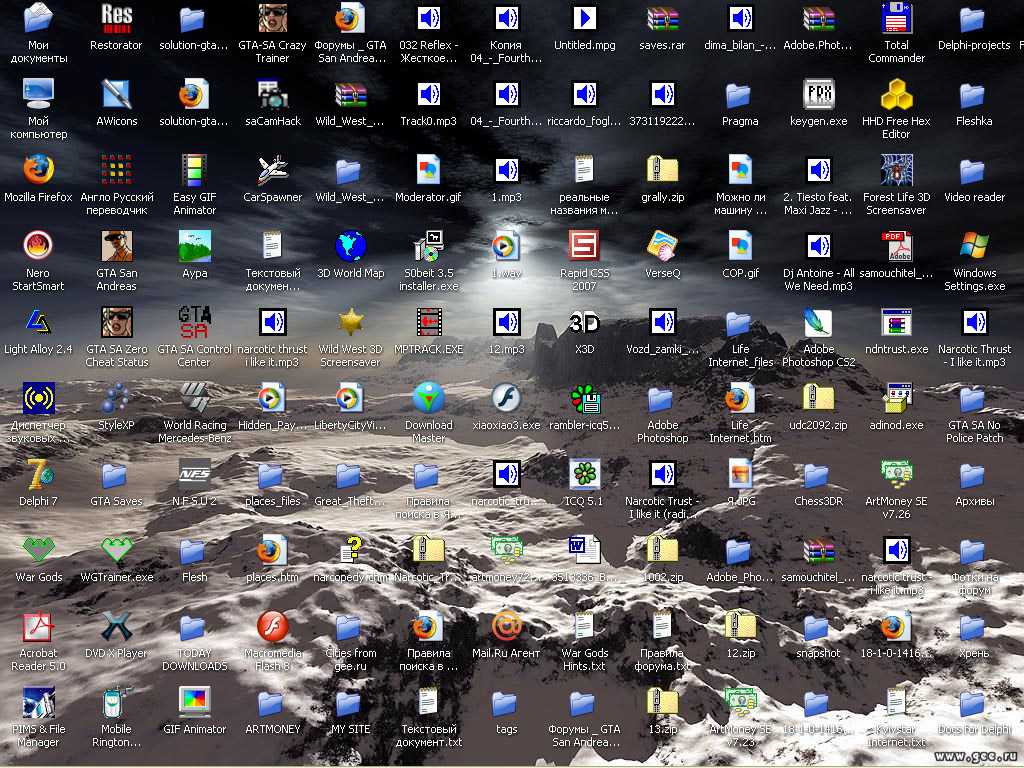 2 Unrestricted Freeware Windows 98 - 8 (исключая Win7 Starter Edition) и Mac OS 2 Unrestricted Freeware Windows 98 - 8 (исключая Win7 Starter Edition) и Mac OS |
||
| Поддержка 64-разрядной ОС | ||
Wally
| Кросс-платформенная. Поддерживает расширенную настройку позиций. Временные интервалы. Выбор изображения из каталогов и интернет-ресурсов. Отображение данных EXIF. Сохраняет загружаемые фотографии. | ||
| Нет автоматического закрытия программы. | ||
| http://www.becrux.com/index.php?page=projects&name=wally | ||
| ------------ | ||
| 6,89 MB Win32 2.4.4 Unrestricted Freeware Win32, Linux и Mac OS X | ||
| Поддержка 64-разрядной ОС | ||
EvJO Wallpaper Changer
Чистый и интуитивно понятный пользовательский интерфейс.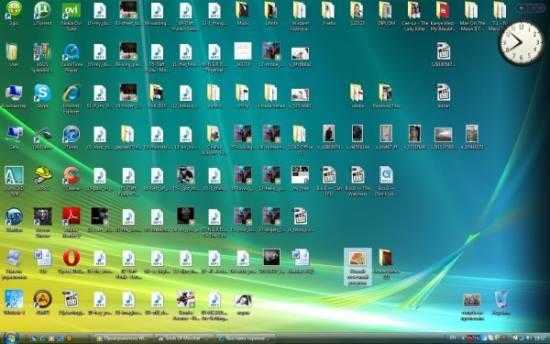 Автоматический запуск. Необходимый набор инструментов. Поиск фотографий по тегам. Отображение логотипа и календаря. Автоматический запуск. Необходимый набор инструментов. Поиск фотографий по тегам. Отображение логотипа и календаря. |
||
| Небольшой список возможных позиций отображения обоев. Нет синхронизации папок и режима слайд-шоу. | ||
| http://www.evjosoft.com/WallChanger.html | ||
| ------------- | ||
| 6,79 MB 3.1.0.225 Unrestricted Freeware Windows 98 - 7 | ||
| Поддержка 64-разрядной ОС | ||
Рубрики:
- менеджер
- монитор
- обои
- экран
☕ Понравился обзор? Поделитесь с друзьями!
- Лучшие бесплатные программы для создания PDF документов
- Лучшие бесплатные программы для управления бизнесом и его процессами
Добавить комментарий / отзыв
8 лучших приложений с динамическими обоями для Windows 10 (2022)
В то время как динамические обои были популярны в Windows 10, набег Apple на живые обои на macOS Catalina привел к значительным изменениям.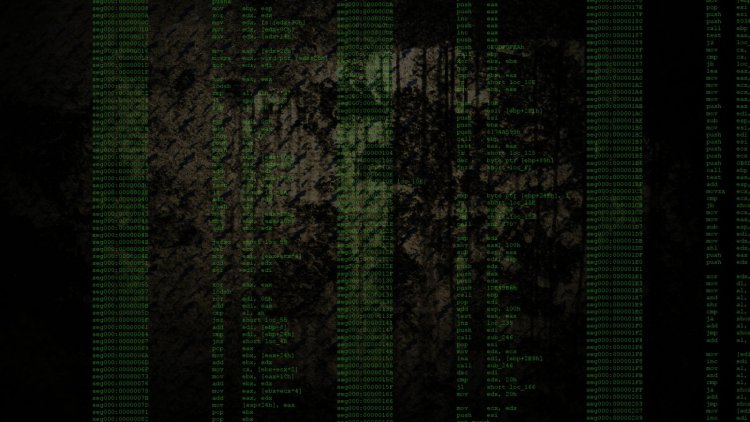 Сейчас существует множество программ с динамическими обоями для Windows 10, которые не только предлагают динамические обои для macOS, но и позволяют создавать собственные живые обои. Так что, если вы ищете способ получить лучшие динамические обои для Windows 10, здесь вы найдете все решения. Мы упомянули как бесплатные, так и платные приложения с динамическими обоями для Windows 10, чтобы вы могли легко выбрать подходящую программу. На этой ноте давайте продолжим и распакуем список.
Сейчас существует множество программ с динамическими обоями для Windows 10, которые не только предлагают динамические обои для macOS, но и позволяют создавать собственные живые обои. Так что, если вы ищете способ получить лучшие динамические обои для Windows 10, здесь вы найдете все решения. Мы упомянули как бесплатные, так и платные приложения с динамическими обоями для Windows 10, чтобы вы могли легко выбрать подходящую программу. На этой ноте давайте продолжим и распакуем список.
Лучшие приложения с динамическими обоями для Windows 10 (2022)
Вот 8 лучших приложений с динамическими обоями для Windows 10, которые вы можете использовать на своем ПК. Вы можете нажать на ссылку ниже, чтобы легко перейти к соответствующей программе.
Содержание
Что такое динамические обои в Windows 10?
Динамические обои — это, по сути, живые обои в Windows 10 с движущимся фоном. Динамические обои могут меняться в зависимости от времени, дня, температуры процессора и других подобных показателей. Есть также некоторые динамические обои с интерактивными элементами, такими как веб-сайт или программа, установленная в качестве фона рабочего стола.
Есть также некоторые динамические обои с интерактивными элементами, такими как веб-сайт или программа, установленная в качестве фона рабочего стола.
Список лучших динамических обоев для Windows 10
1. WinDynamicDesktop
WinDynamicDesktop — мое любимое приложение для динамических обоев для Windows 10, и это именно по одной причине: оно работает хорошо и не потребляет системные ресурсы. Приложение добавляет динамические обои macOS в Windows 10 — от Mojave до Catalina и Big Sur . Вы можете легко загрузить пакет динамических обоев и установить живые обои в течение нескольких секунд. Не нужно ничего настраивать или настраивать.
Самое приятное в WinDynamicDesktop то, что он находится на панели задач и меняет фон в зависимости от времени и дня вашего местоположения. Я использую его уже несколько месяцев и могу сказать, что его настройка на основе местоположения абсолютно великолепна и довольно локализована. Подводя итог, если вы ищете лучшие динамические обои для Windows 10, WinDynamicDesktop предлагает вам лучший опыт.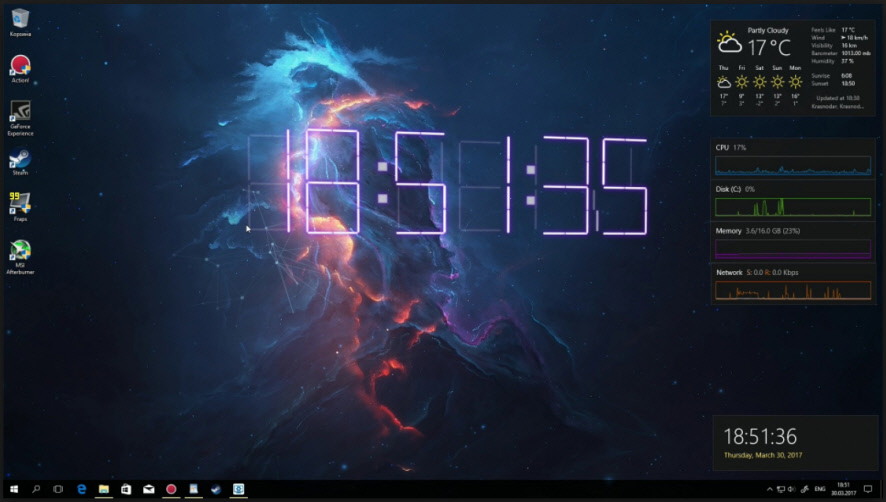
Основные характеристики: динамические обои macOS, динамические изменения на основе местоположения, простота использования, бесплатно для всех
Установить (бесплатно)
2. RainWallpaper
Далее идет RainWallpaper, мощное приложение с динамическими обоями для Windows 10, которое позволяет устанавливать на рабочий стол множество настраиваемых анимированных обоев. Программное обеспечение поддерживает как 3D, так и 2D живые обои, а также позволяет использовать видео и анимированные обои, которые поддерживают взаимодействие с мышью . RainWallpaper также может похвастаться минимальным использованием ЦП и ОЗУ, а это означает, что динамические обои не окажут существенного влияния на производительность вашей системы.
Чтобы еще больше предотвратить какое-либо влияние на производительность вашей системы , RainWallpaper также включает возможность приостанавливать динамические обои при запуске любой игры или полноэкранных приложений.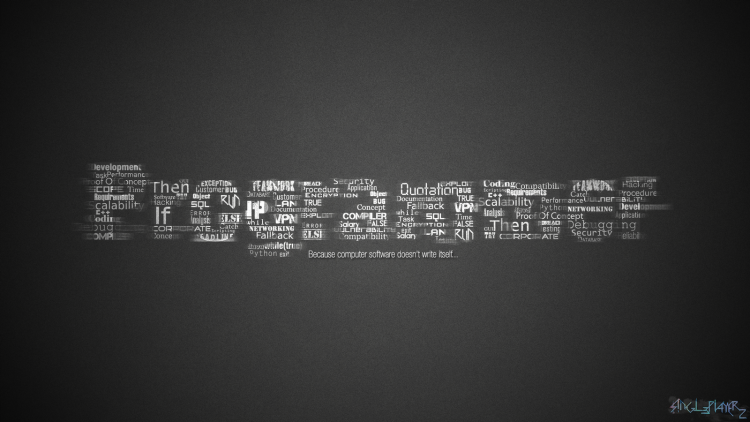
Программное обеспечение также включает встроенный редактор обоев, позволяющий создавать собственные живые обои, и даже включает функцию, позволяющую создавать новые живые обои с использованием статических изображений. Самое приятное в RainWallpaper то, что можно использовать бесплатно . В общем, если вам нужна бесконечная настройка динамических обоев, таких как скины Rainmeter, то RainWallpaper — идеальный выбор.
Основные характеристики: Бесконечная настройка, приостановка динамических обоев во время игры, интерактивные живые обои, создание собственных динамических обоев
Установка (3,99 долл. США)
3. Wallpaper Engine
Wallpaper Engine — это, пожалуй, самое мощное и многофункциональное приложение для создания динамических обоев в Windows 10. Программа включает в себя массу опций на выбор, включая различную графику и видео, и даже позволяет вам закрепите приложение или конкретный веб-сайт в качестве живых обоев .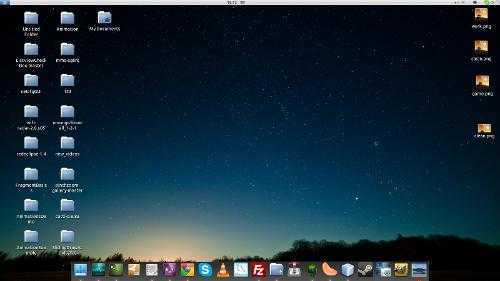 Это довольно уникально, верно? Кроме того, Wallpaper Engine позволяет персонализировать анимированные обои и предлагает несколько интерактивных обоев, которые реагируют на то, как вы двигаетесь и щелкаете мышью.
Это довольно уникально, верно? Кроме того, Wallpaper Engine позволяет персонализировать анимированные обои и предлагает несколько интерактивных обоев, которые реагируют на то, как вы двигаетесь и щелкаете мышью.
Самое приятное в Wallpaper Engine то, что ему удается масштабировать динамические обои на любом мониторе. Вы даже можете запустить его, если у вас есть сверхширокий монитор или установка с несколькими мониторами . И так же, как RainWallpaper, он включает опцию, которая приостанавливает динамические обои во время игры, а это означает, что живые обои не окажут негативного влияния на производительность вашей системы.
В заключение, Wallpaper Engine — это электростанция приложения , если вы хотите установить и настроить динамические обои в Windows 10. Сказав все это, имейте в виду, что приложение не имеет бесплатного предложения.
Основные характеристики: Мощная программа, поддерживает все виды соотношения сторон, поддержка нескольких мониторов, создание собственных динамических обоев, многофункциональный
Установка (3,99 долл. США)
США)
4. DeskScapes
DeskScapes — еще одна отличная программа для установки динамических обоев в Windows 10. Как и другие программы в этом списке, она позволяет анимировать и настраивать живые обои на рабочем столе Windows 10. Он включает в себя множество анимированных обоев и позволяет вам использовать ваши собственные файлы WMV для персонализации вашего рабочего стола . Программное обеспечение предлагает более 60 специальных эффектов, с помощью которых вы можете настраивать динамические обои, в том числе несколько цветовых эффектов, которые во многом похожи на фильтры в Instagram.
Чтобы обои соответствовали вашим настройкам, DeskScapes включает поддержку нескольких разрешений, соотношений сторон, а также поддерживает несколько мониторов. Что мне лично нравится в программном обеспечении , так это то, что оно имеет очень интуитивно понятный и простой в использовании интерфейс , который позволяет мгновенно устанавливать динамические обои. Проще говоря, если вы ищете еще одно мощное приложение с динамическими обоями для Windows 10, то DeskScapes, безусловно, является одним из них.
Проще говоря, если вы ищете еще одно мощное приложение с динамическими обоями для Windows 10, то DeskScapes, безусловно, является одним из них.
9Основные характеристики 0020: Использование собственных файлов WMV Специальные цветовые эффекты Интуитивно понятный интерфейс Огромная коллекция живых обоев
Установка (бесплатная пробная версия на 30 дней, 4,99 долл. США)
5. DesktopHut
Если вы ищете большой выбор динамических обоев для Windows 10, тогда DesktopHut — лучший портал. Он также предлагает программу для Windows, которая позволяет вам устанавливать динамические обои прямо на рабочий стол. Из широкого выбора анимированных обоев to Аниме динамические обои для Windows 10, вы найдете все здесь.
Существует также огромный выбор динамических обоев, от подводных живых обоев, таких как Watery Desktop 3D, до триповых обоев на космическую тематику , таких как Space Wormhole 3D. Обои работали исключительно хорошо, и в моем тестировании я не заметил каких-либо тревожных перегрузок ресурсов программой. Так что, если вам нужно бесплатное приложение с динамическими обоями для Windows 10 с огромным количеством коллекций, просто выберите DesktopHut.
Обои работали исключительно хорошо, и в моем тестировании я не заметил каких-либо тревожных перегрузок ресурсов программой. Так что, если вам нужно бесплатное приложение с динамическими обоями для Windows 10 с огромным количеством коллекций, просто выберите DesktopHut.
Основные характеристики: Широкий выбор динамических обоев, Не требовательны к ресурсам, Загрузка и применение обоев, простота использования
Установить (бесплатно)
6. Chameleon 2.0
После года медленной разработки Chameleon возвращается с версией 2.0. Позвольте мне объяснить программу в самом начале. Это не обычное приложение для динамических обоев для Windows 10. Это программа, которая меняет ваши текущие обои рабочего стола в зависимости от процента заряда батареи, времени суток, погодных условий , скорость ветра, температура и многое другое.
По сути, вы можете выбрать любой из этих факторов, и Chameleon будет динамически менять обои на основе этого показателя.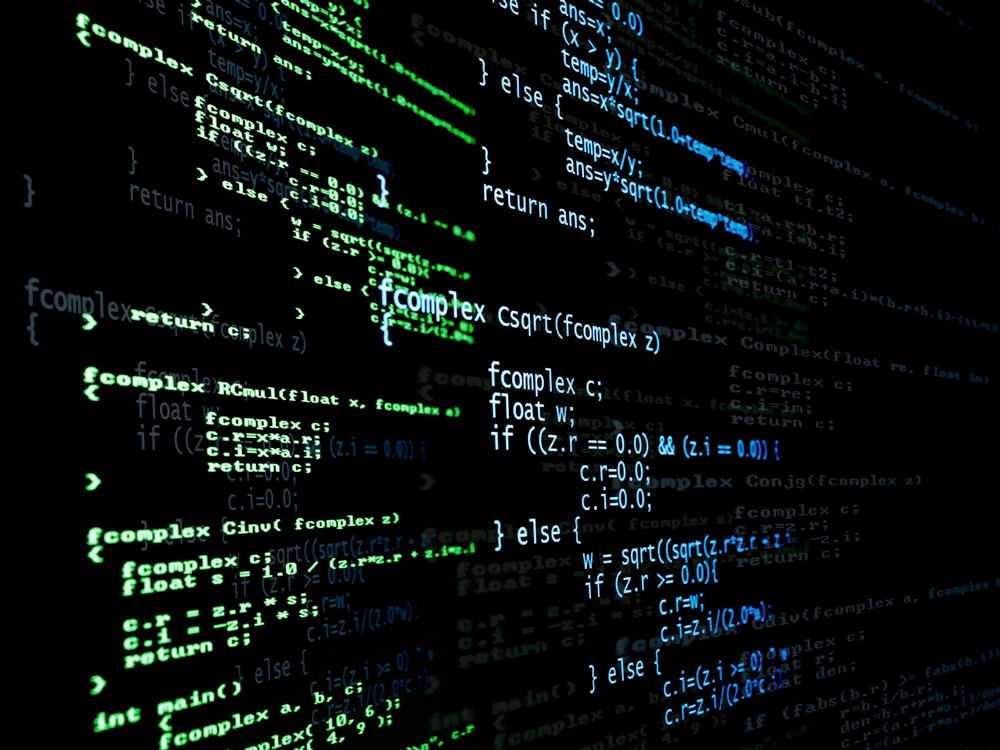 Он даже предлагает широкий выбор высококачественных обоев 4K , и это здорово. Не говоря уже о том, что приложение занимает очень мало места и не потребляет никаких ресурсов. Так что, если вы ищете что-то новое для динамической смены обоев в Windows 10, Chameleon 2.0 доставит вас прямо домой.
Он даже предлагает широкий выбор высококачественных обоев 4K , и это здорово. Не говоря уже о том, что приложение занимает очень мало места и не потребляет никаких ресурсов. Так что, если вы ищете что-то новое для динамической смены обоев в Windows 10, Chameleon 2.0 доставит вас прямо домой.
Основные характеристики: Изменение тока на основе различных показателей ПК, высококачественные обои 4K, новое обновление, бесплатное использование
Установить (бесплатно)
7. Push Wallpaper
Как и DesktopHut, Push Wallpaper позволяет устанавливать динамические обои в Windows 10 из огромной библиотеки живых обоев. Он предлагает исполняемые файлы, которые вы можете просто установить для установки динамических обоев в Windows 10. Программа предлагает как видео, так и живые обои для Windows 10 9.0021 с исполняемым файлом видеообоев, позволяющим использовать любое видео в качестве обоев.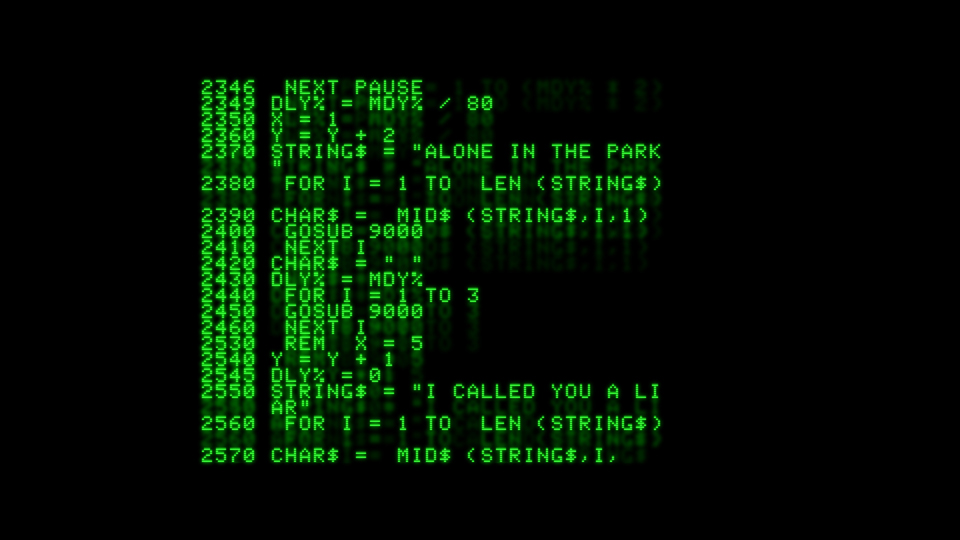
Вы даже можете установить видео YouTube и анимированные GIF-файлы в качестве фона рабочего стола. Как это круто? А когда ваш компьютер простаивает, он также действует как заставка для видео, и это здорово. Не говоря уже о том, что программное обеспечение также предоставляет некоторые параметры настройки, такие как настройка скорости частиц в живых обоях на основе космоса и многое другое.
Основные характеристики: Исполняемые пакеты для динамических обоев, установка видео YouTube и GIF-файлов в качестве фона, некоторые параметры настройки
Установить (бесплатно)
8. Слайд-шоу Windows 10
Если вы не хотите использовать какие-либо сторонние программы, вы можете использовать собственный параметр слайд-шоу Windows 10 для создания эффекта живых обоев в Windows 10. Вы можете выбрать несколько изображений в папку и установите временной интервал для смены изображений в фоновом режиме.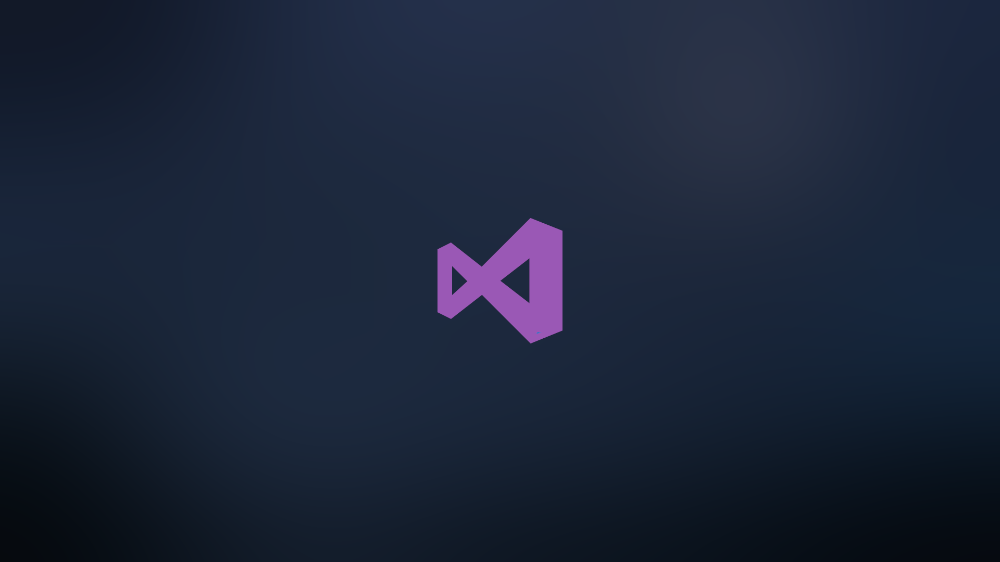
Для этого вы можете открыть настройки Windows, нажав сочетание клавиш Win + I. После этого перейдите в Персонализация -> Фон . Здесь выберите «Слайд-шоу» в раскрывающемся меню, а затем выберите набор обоев и временной интервал. Вы сделали.
Часто задаваемые вопросы
В. Можно ли установить динамические обои в Windows 10?
Да, есть несколько программ для получения динамических обоев в Windows 10. Для начала вы можете начать с WinDynamicDesktop и RainWallpaper.
В. Как сделать обои Windows динамическими?
Вы можете использовать Wallpaper Engine или DeskScapes, чтобы сделать свои собственные обои Windows динамическими. Однако имейте в виду, что это платные приложения. Если вам нужно бесплатное приложение, выберите DesktopHut.
В. Как получить новые динамические обои?
Я бы порекомендовал DesktopHut для получения новых динамических обоев в Windows 10. У него самая большая коллекция динамических обоев в различных жанрах и категориях.
Найдите лучшие динамические обои для Windows 10
Вот некоторые из способов получить лучшие динамические обои в Windows 10. Хотя некоторые программы бесплатны, другие многофункциональные приложения являются платными. Так что, если вы хотите бесконечной настройки, вам обязательно стоит приобрести профессиональную версию. Впрочем, это все от нас. Если у вас возникли проблемы с приложением, оставьте комментарий ниже и сообщите нам об этом. Мы обязательно постараемся вам помочь.
Скачать обои для рабочего стола - Лучшее программное обеспечение и приложения
Реклама
-
Живые обои — это бесплатное приложение для разработки программного обеспечения, которое может сделать ваш компьютер активным и резвым. Это бесплатное программное обеспечение для персонализации, которое позволяет вам наслаждаться анимированными обоями на вашем ПК. Разработано программистом по имени Дэни Джон.
 Разработано Алленом Чаном из Chan Software...
Разработано Алленом Чаном из Chan Software... -
Bing Desktop — это бесплатная утилита, доступная для использования на компьютерах с Windows. Это официальное приложение Microsoft, которое сочетает в себе красоту и функциональность Bing...
-
Погода для рабочего стола — это комбинированная заставка/обои для рабочего стола, которая отображает не только вашу местную погоду, но и погоду в любом месте, которое вы выберете.
-
На многих людей наблюдение за рыбками в аквариуме действует очень успокаивающе. Такие люди, безусловно, оценят Аквариум дельфинов...
-
Капитан Америка: Первый мститель - это мощное бесплатное программное обеспечение для Windows, относящееся к категории Программное обеспечение для настройки рабочего стола с подкатегорией.
 ..
.. -
Windows 7 Dreamscene Installer — это бесплатное приложение для Microsoft Windows 7, которое позволяет пользователям использовать свои личные видео в качестве анимированных обоев для вашего... Виды рыб арованы в качестве темы. Также называемая «рыба-дракон»,...
-
Live Desktop — это пробная версия программного обеспечения для Windows, которое входит в категорию программного обеспечения для настройки рабочего стола с подкатегорией «Обои» (точнее...
-
GTA V Cover Wallpaper — полезная бесплатная программа для Windows, относящаяся к категории Программное обеспечение для настройки рабочего стола с подкатегорией Обои и...
-
Живые обои — это новые живые обои, которые можно использовать в Windows 8, 7, Vista, XP и Windows Mobile. С этими живыми обоями вы можете наслаждаться...
-
Все любят хороший аквариум.